
在 iCloud 版 Numbers 表格中为文本添加背景颜色
你可以在选定文本后面或整个段落后面添加背景颜色,以使颜色一直延伸到两侧页边空白处。如果你打印电子表格或下载为 PDF 格式,背景颜色将在打印的副本或 PDF 中可见。
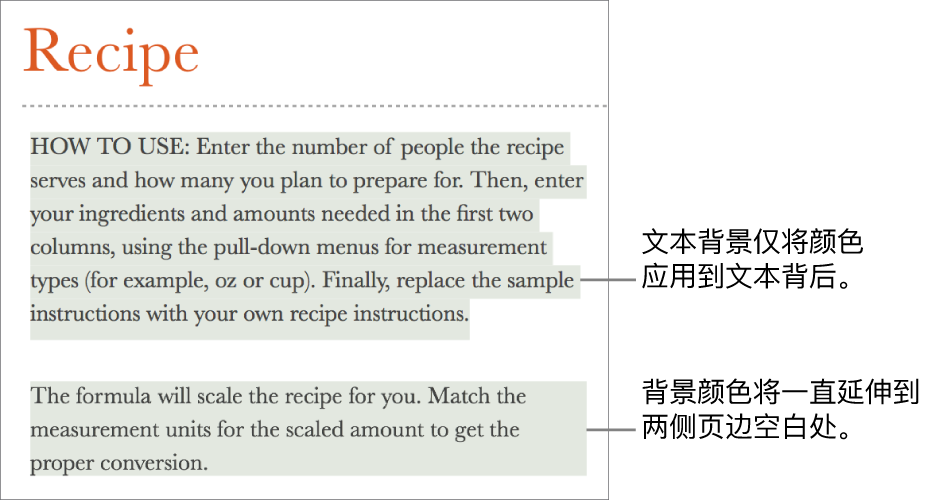
在选定文本后面添加背景颜色
前往 iCloud 版 Numbers 表格
 ,然后登录你的 Apple 账户(如需)。
,然后登录你的 Apple 账户(如需)。在电子表格中,选择文本以进行更改。
在右侧的“格式”
 边栏中,点按顶部附近的“样式”按钮。
边栏中,点按顶部附近的“样式”按钮。 如果文本位于表格单元格中,请点按边栏顶部的“单元格”标签而不是“样式”按钮。
在“字体”部分中,点按
 ,然后选择“文本背景”复选框。
,然后选择“文本背景”复选框。点按文本框右侧的颜色池(看上去像个矩形),然后选取一种颜色。
在段落后面添加背景颜色
前往 iCloud 版 Numbers 表格
 ,然后登录你的 Apple 账户(如需)。
,然后登录你的 Apple 账户(如需)。在电子表格中,点按一个段落或者选择多个段落。
如果文本在文本框或形状中,连按以将插入点放入其中。
【提示】如果你不希望后续段落使用背景颜色,请在按 Return 键开始新段落后添加颜色,或在输入完毕后添加颜色。
在右侧的“格式”
 边栏中,点按靠近顶部的“布局”按钮。
边栏中,点按靠近顶部的“布局”按钮。选中“段落背景”复选框,然后点按颜色池(看上去像个矩形),然后选取一种颜色。
移除选定文本或段落后面的背景颜色
前往 iCloud 版 Numbers 表格
 ,然后登录你的 Apple 账户(如需)。
,然后登录你的 Apple 账户(如需)。在电子表格中,选择你要从中移除背景颜色的文本或段落。
在右侧的“格式”
 边栏中,执行以下任一操作:
边栏中,执行以下任一操作:如果颜色仅在文本后面(未延伸到页边空白):点按顶部附近的“样式”按钮,点按“操作”弹出式菜单
 ,然后取消选择“文本背景”复选框。
,然后取消选择“文本背景”复选框。如果你不确定颜色是否延伸到页边,请取消选中该复选框,查看颜色是否消失。如未消失,则按照以下说明操作。
如果颜色一直延伸到两侧页边空白处(或文本框、形状或表格单元格全宽):点按顶部附近的“布局”按钮,然后取消选择“段落背景”复选框。
如果两个背景复选框都已取消选中,但你仍然看到文本后面的颜色,那么该颜色可能是作为颜色填充添加的。请参阅删除颜色或图像填充。